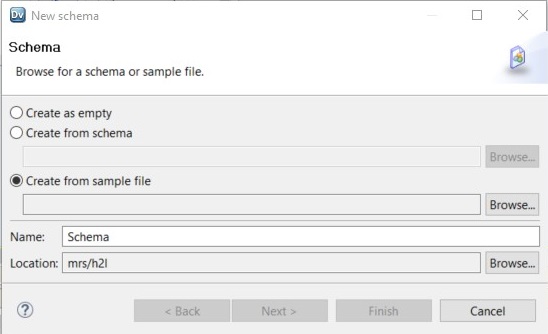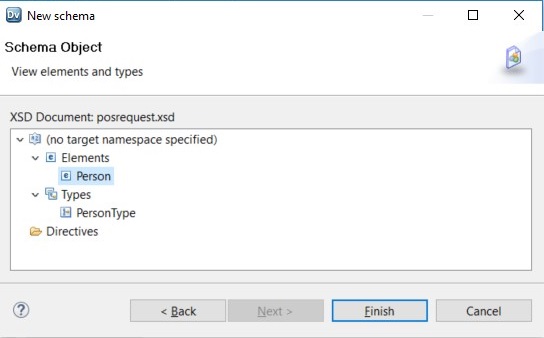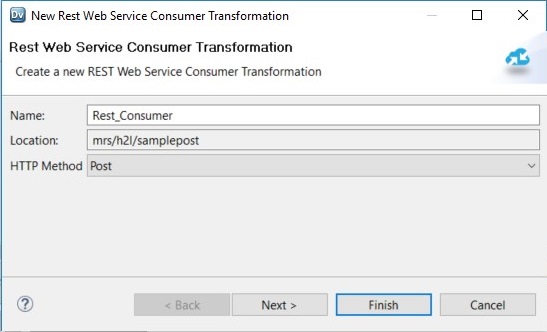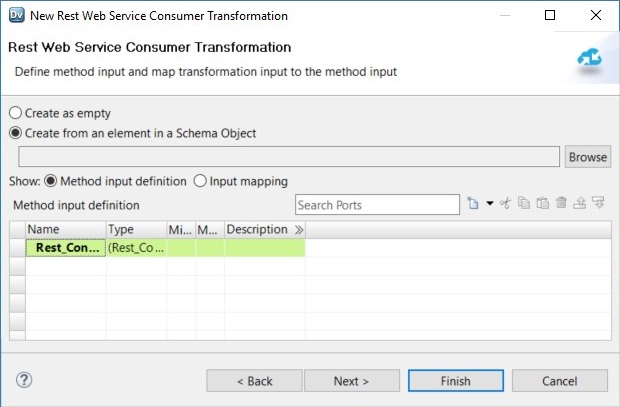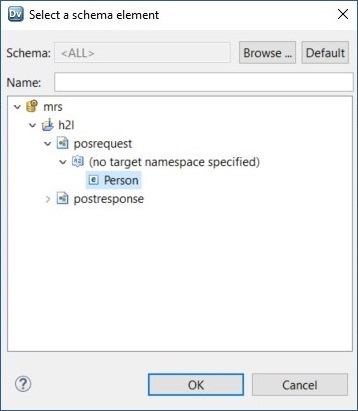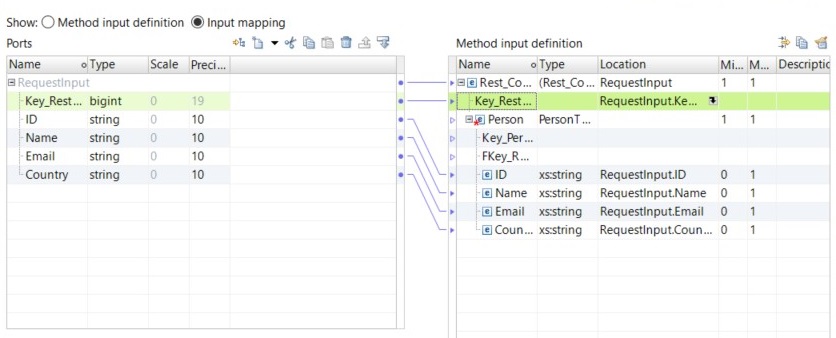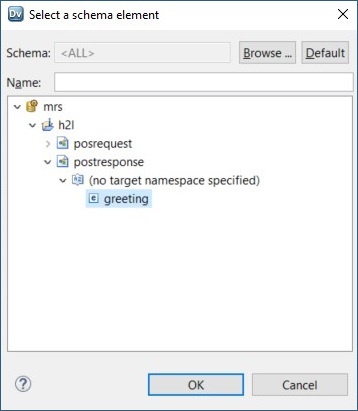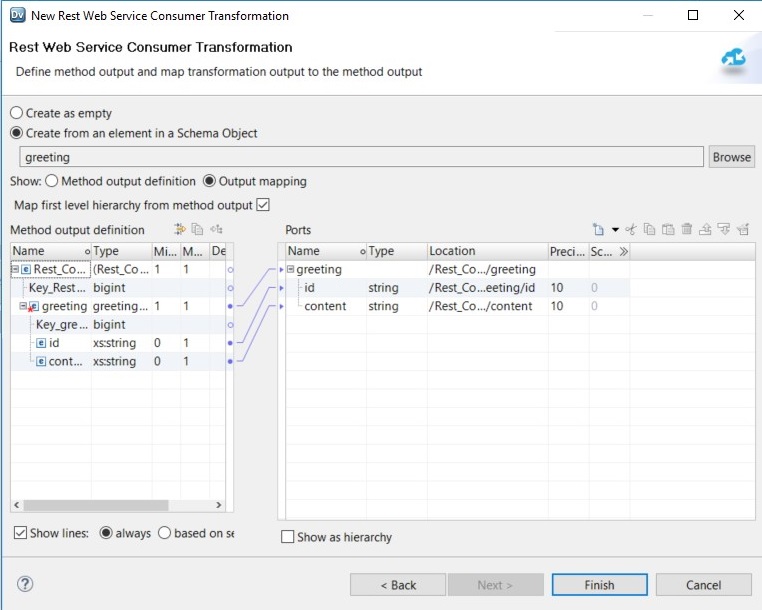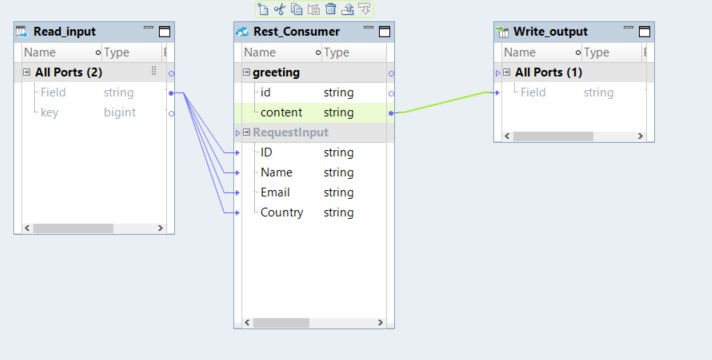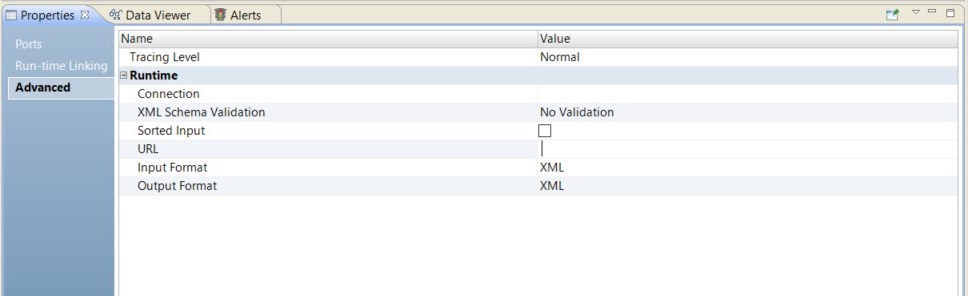Informatica Data Quality
- Informatica Data Quality 10.5.6
- Tous les produits

<Person><ID>sample</ID><Name>sample</Name><Email>sample</Email><Country>sample</Country></Person>
<Greeting><ID>sample</ID><Content>sample</Content></Person>